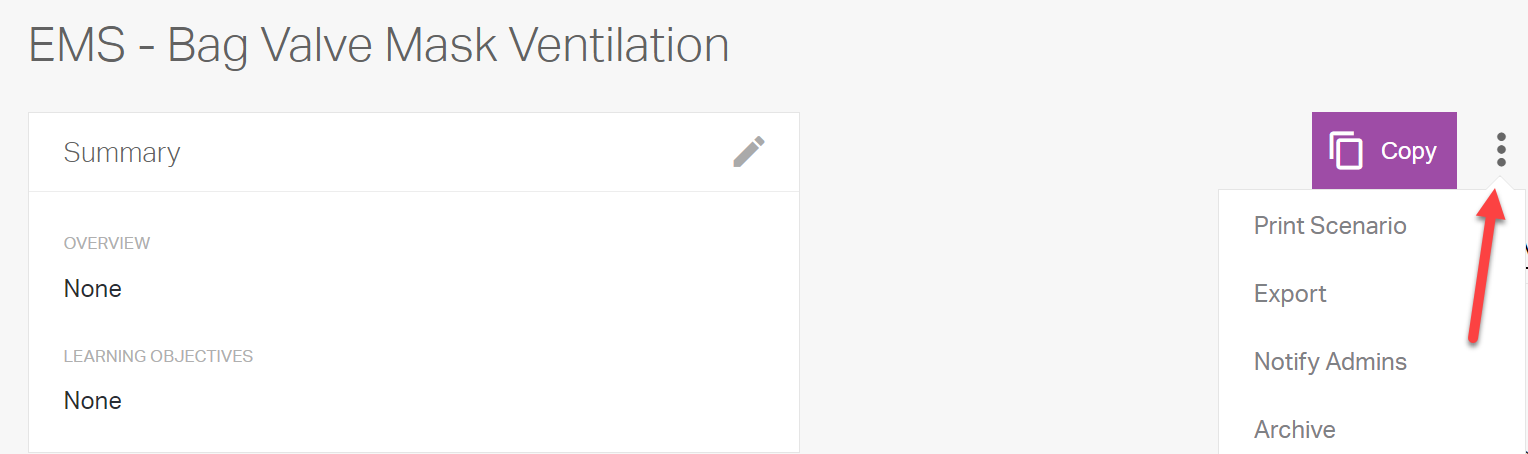Création et copie d'un scénario SimCapture On-Premise Pro
- Notes de version de SimCapture Cloud
- Aide à l'administrateur et au corps professoral SimCapture Cloud
- Aide SimCapture Cloud Learner
- Aide SimCapture sur site
- Aide SimCapture pour les compétences
- Aide de l'application SimCapture Mobile Camera
- Aide des applications compagnons SimCapture
- Cas d'utilisation SimCapture Cloud
- Aide aux intégrations
- Aide aux informations techniques sur le matériel et le réseau
- Glossaire
- Samaritan Help
Cet article présente les bases de la création d'un scénario. Les scénarios permettent d'organiser et d'étiqueter les sessions, et permettent des annotations plus ciblées et une auto-réflexion des apprenants, ce qui peut améliorer le compte rendu et les résultats d'apprentissage.
Créer un scénario
- Accédez à la liste des scénarios en cliquant sur le Bouton Scénarios sur la barre de navigation globale.
- Cliquez Ajouter un scénario .
- Si vous ne voyez pas l'option Ajoutez un scénario , contactez votre administrateur système et assurez-vous que vous disposez des Permission de créer des scénarios ( voir ici ).
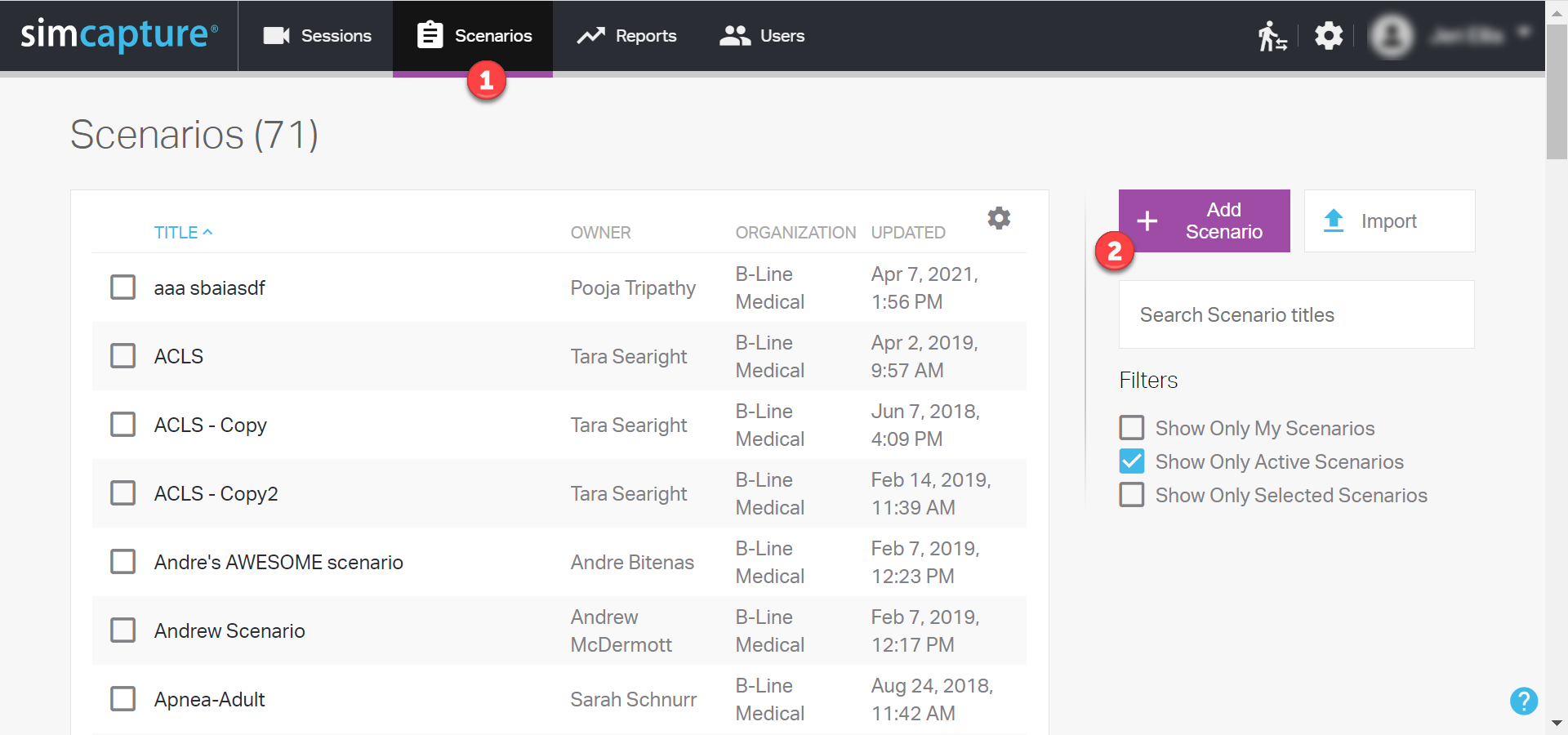
3. Sur la page Ajouter un scénario , entrez les détails de votre scénario .
- Titre : il s'agit du titre de votre scénario. Il s'affichera dans la liste des scénarios et sera le titre par défaut de toutes les sessions démarrées avec ce scénario.
- Aperçu : L’aperçu est idéal pour résumer les principaux points du scénario afin d’aider les autres à comprendre le but et le déroulement du scénario.
- Objectifs d'apprentissage : Les objectifs d'apprentissage du scénario peuvent être répertoriés ici afin qu'ils puissent être facilement référencés.
- Exigences du scénario : Ce scénario nécessite-t-il l'utilisation d'un simulateur ? Si oui, cochez cette case et sélectionnez le simulateur souhaité.
4. Configurer les paramètres du scénario
- Organisation: L'organisation du scénario est utilisée pour étiqueter le scénario avec le groupe auquel il se rapporte et partager facilement le scénario avec les administrateurs au sein de son organisation si vous le souhaitez.
5. Enregistrer
- L'enregistrement de votre scénario vous mènera directement à la page des détails du scénario pour configurer davantage votre scénario.
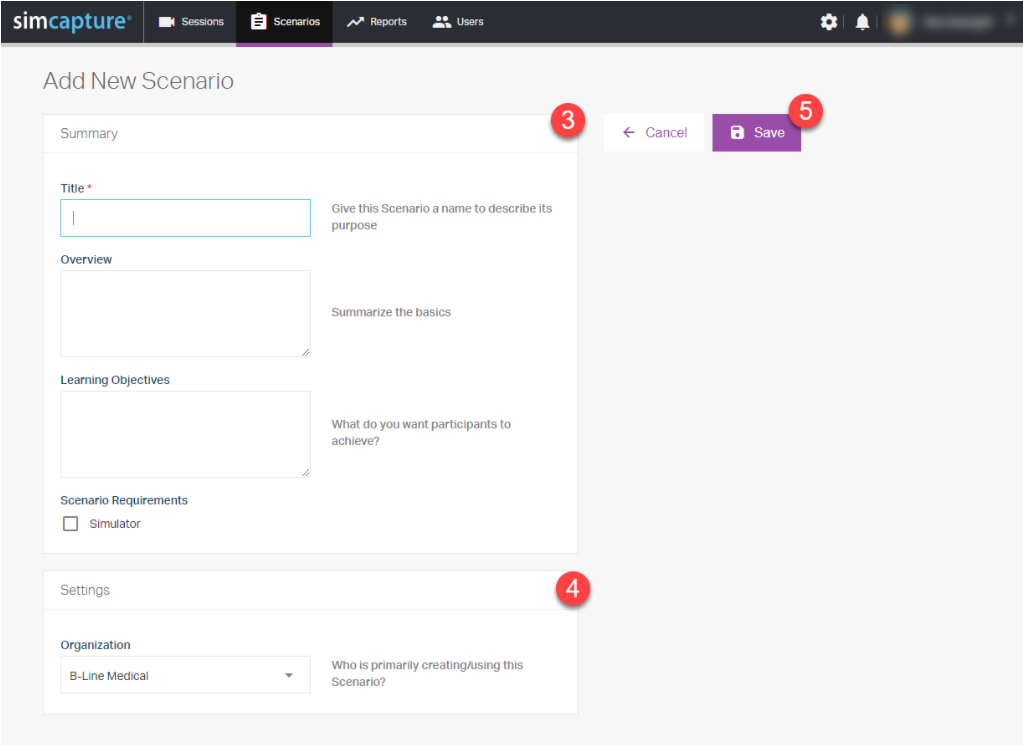
Ajout d'annotations, de paramètres et de pièces jointes à un scénario
Le scénario comportera les quatre champs suivants qui peuvent être modifiés :
- Résumé : le résumé contient les données saisies lors de la première création du scénario. Veuillez noter que le champ Titre est obligatoire . Pour y accéder, cliquez sur l'icône en forme de crayon. Ajoutez ensuite vos informations et cliquez sur Enregistrer .
- Annotations : des annotations prédéfinies de la bibliothèque d'annotations peuvent être ajoutées au scénario. Ces annotations seront ensuite utilisables pendant une session et pourront faire l'objet de rapports pour un nombre de fois sélectionné. Le champ « Annotations » est accessible en cliquant sur l' icône en forme de crayon . Sélectionnez le signe « + » à côté de l'annotation prédéfinie à ajouter au champ « Annotation du scénario » ou maintenez le bouton « = » enfoncé, faites-le glisser vers le champ « Annotation du scénario » et relâchez le bouton. Pour organiser les annotations dans un ordre spécifique, maintenez le bouton « = » enfoncé et déplacez-les à votre convenance. N'oubliez pas de cliquer sur « Enregistrer » une fois terminé.
- Paramètres : les administrateurs peuvent fournir un titre public visible par les participants dans leur portfolio. Un simulateur peut également être sélectionné à des fins de suivi. Accédez au champ « Paramètres » en cliquant sur l'icône en forme de crayon. Dans ce champ, vous pouvez ajouter un titre public visible par les apprenants et les utilisateurs externes, et définir votre politique de suppression des vidéos . Cliquez sur « Enregistrer » .
- Pièces jointes : feuilles de planification de scénarios, scripts, listes d'équipements, etc., accessibles aux contributeurs du cours. Pour ajouter des pièces jointes, cliquez sur l' icône en forme de crayon dans le champ « Pièce jointe » ou sur le lien « Ajouter des pièces jointes » . Vous pouvez glisser-déposer des fichiers ou cliquer sur « Sélectionner un fichier » pour les importer. Cliquez sur « Enregistrer » .
Copier un scénario
En tant qu'utilisateur, vous pouvez copier un scénario d'un simple clic. Pour cela, cliquez sur le nom du scénario, puis sur « Copier » . De plus, en cliquant sur l'icône Kanab (trois points verticaux), vous pouvez imprimer le scénario , l'exporter , le notifier aux administrateurs ou l'archiver .